Sammlung zentraler Funktionen
Das Kontrollzentrum umfasst die zentralen und häufig gebrauchten Funktionen für den WebOffice core Client. Diese umfassen eventuell konfigurierte Projektwechsel, die verfügbaren Kartenansichten, Grundkarten, die Kartenausschnitte, die verfügbaren Maßstabsstufen, und die Volltextsuche.

<%PROJECTCENTER%> im Stapelmenü des WebOffice core Clients
Projektwechsel
Gegebenenfalls konfigurierte Projektwechsel können einfach durch Auswahl des Projekts vollzogen werden. Je nach entsprechender Konfiguration ist es möglich den aktuellen Kartenbereich dem neuen Projekt zu übergeben.
|
•Allgemeine Informationen zum Thema Projektverknüpfungen befinden sich im Kapitel Projektverknüpfungen. •Im Kapitel Projektliste finden Sie Informationen um jene Projekte festzulegen, die für die Projektverknüpfung verwendet werden sollen. |
Ansicht
Sofern mehrere Kartenansichten konfiguriert wurden, kann der Wechsel der Ansichten durch die Auswahl der gewünschten Kartenansicht aus dem Drop-Down-Menü bei Ansicht vollzogen werden.
Die Auflistung der Ansichten in diesem Auswahlmenü erfolgt auf Basis der Konfiguration von Liste von Kartenansichten-Kategorien.

WebOffice core Client - Ansichten
|
Nähere Details zur Konfiguration von Kartenansichten finden Sie im Kapitel Kartenansichten. |
Die Anwender haben die Möglichkeit mittels Konfiguration vorkonfigurierte Ansichten zu persönlichen Favoriten hinzuzufügen. Mit Hilfe eines Stern-Symbols neben dem Ansichtsnamen kann diese Ansicht zu den eigenen Favoriten hinzugefügt werden. Dadurch wird die Liste der Ansichtskategorien um die Kategorie Favoriten erweitert, welche daraufhin oberhalb in der Liste angezeigt wird. Voraussetzung hierfür ist mindestens eine Ansicht, die als Favorit gekennzeichnet wurde. Darüber hinaus wird eine Schaltfläche zum Speichern der Favoriten im Benutzerprofil angeboten. Je nachdem wie Kartenansichtsauswahl-Typ (core Client) in den Kartenansichten konfiguriert wurde, werden die Favoriten dargestellt. Es werden die Typen Value list und Accordion unterschieden.

Value list: Verfügbare Ansichten werden in einer Liste angezeigt

Accordion: Kartenansichten werden in einem Akkordeon angezeigt
|
•Um eine Ansicht hinzuzufügen, muss die jeweilige Kategorie ausgeklappt sein. •Die Auswahlliste der Hintergrundkarten wird nicht berücksichtigt. •Die Auswahl von Favoriten der Kartenansichten ist ausschließlich im WebOffice core Client möglich. |
Grundkarten
Sofern ein Wechsel der Hintergrundkarten konfiguriert wurde, kann dieser durch die Auswahl der gewünschten Hintergrundkarte aus dem Drop-Down-Menü bei Grundkarten vollzogen werden. Die Auflistung der Hintergrundkarten Ansichten in diesem Auswahlmenü erfolgt auf Basis der Konfiguration von Hintergrundkarten Ansichten Kategorien.

WebOffice core Client - Grundkarten
|
•Nähere Details zur Konfiguration von Hintergrundkarten Ansichten finden Sie im Kapitel Grundkarten. •Nähere Details zur Konfiguration von Hintergrundkarten Ansichten Kategorien finden Sie im Kapitel Liste von Hintergrundkarten Ansichten Kategorien |
|
•Wird in einer Auswahlwerteliste ein Text eingegeben, so wird die Liste entsprechend der Eingabe mittels "StartsWith" oder "Contains" gefiltert. |
Kartenausschnitte
Kartenausschnitte (Geo-Bookmarks) sind im Projekt konfigurierte Bereiche, welche zur schnelleren Navigation zu einem bestimmten häufig genutzten Zielgebiet benutzt werden können. Kartenausschnitte werden im jeweiligen Projekt konfiguriert. Zusätzlich wird noch automatisch ein Kartenausschnitt über den Gesamtbereich des Projekts hinzugefügt um eine schnelle Navigation zu ermöglichen.

WebOffice core Client - Kartenausschnitte (Geo-Bookmarks)
Kartenausschnitte werden im jeweiligen Projekt konfiguriert und durch die Bewegung der Maus über einen Kartenausschnitt kann eine Vorschau des Bereichs in der Übersichtskarte und der Hauptkarte angezeigt werden.
|
Nähere Details dazu finden Sie im Kapitel Liste von Geo-Bookmarks. |
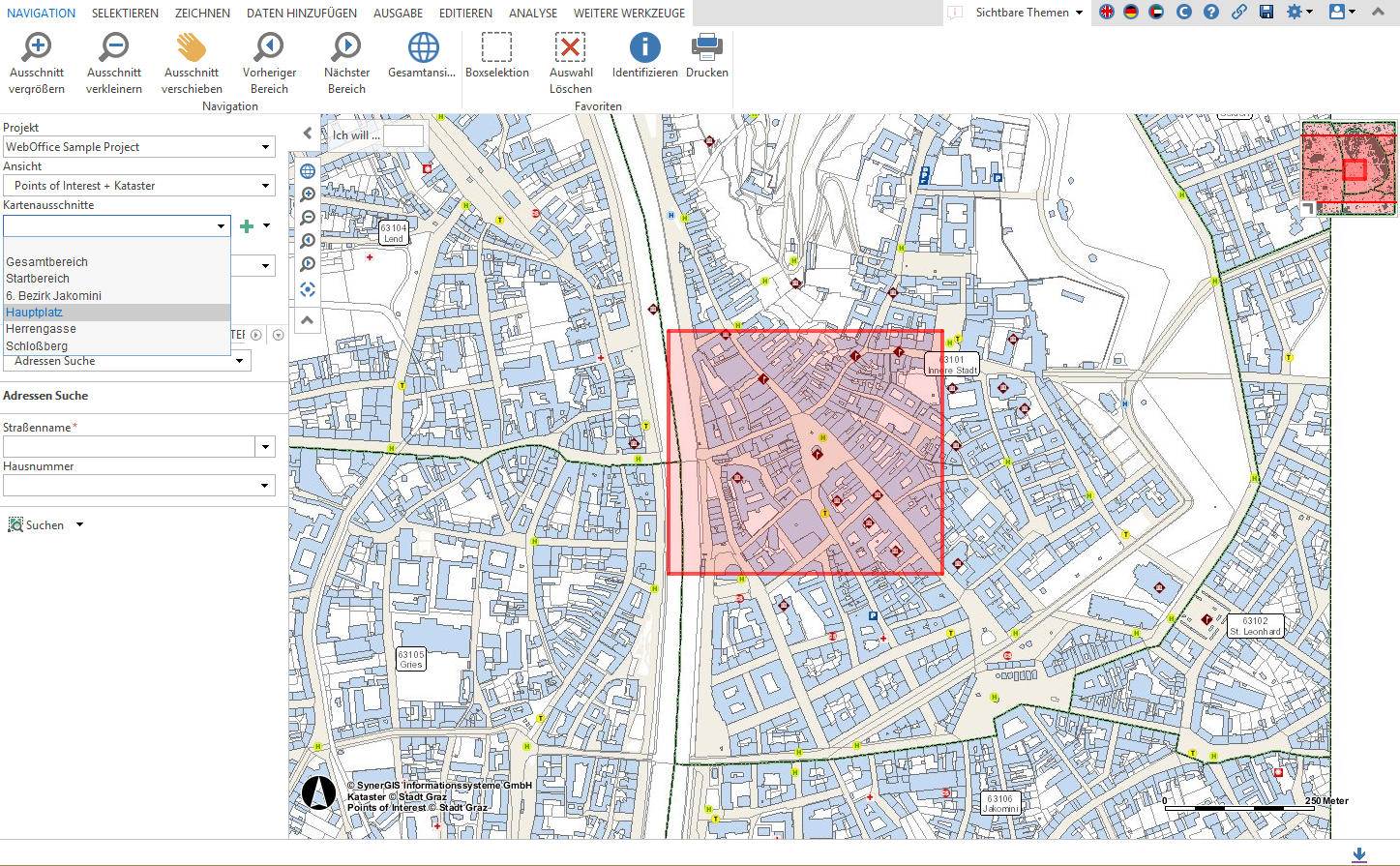
WebOffice core Client - Vorschau eines Kartenauschnittes (Geo-Bookmarks)
Der eingeloggte Benutzer kann eigene benutzerdefinierte Kartenausschnitte festlegen, sofern (a) WebOffice usermanagement aktiv ist und (b) in der Projektkonfiguration die Speicherung von benutzerbezogenen Bookmarks aktiviert ist. Die erstellten Kartenausschnitte stehen dabei nur dem jeweiligen eingeloggten Benutzer zur Verfügung und werden beim nächsten Start des Projekts wieder geladen.
|
Sind weder Kartenausschnitte konfiguriert, noch benutzerbezogene Kartenausschnitte für den angemeldeten Benutzer vorhanden, und das Speichern benutzerbezogener Kartenausschnitte deaktiviert, so wird der Bookmarks-Bereich gar nicht angezeigt. |

Hinzufügen von benutzerdefinierten Kartenausschnitten (Geo-Bookmarks)
|
Für weitere Informationen zum Erlauben/Verwehren des Speicherns benutzerbezogener Bookmarks im WebOffice author siehe Kapitel Liste von Geo-Bookmarks. |

Hinzufügen eines Kartenauschnittes
Maßstab
Beim WebOffice core Client kann entweder eine Liste von diskreten Maßstäben zur Verfügung gestellt werden oder der Anwender kann den Maßstab individuell festsetzen. Grundsätzlich, um eine bessere Kontrollmöglichkeit und eine höhere Kartenqualität zu gewährleisten, sollte eine Anzahl von diskreten Maßstäben verwendet werden, da die Aufmerksamkeit bezüglich Kartenansichten, Layer-Sichtbarkeiten dann nur auf die Liste der Maßstäbe gerichtet ist.

Liste von Maßstäben im WebOffice core Client
|
•Nähere Informationen zum generellen Konzept von Maßstäben finden Sie im Kapitel Maßstäbe und Maßstabsbereiche von Layern •Nähere Informationen zur Konfiguration von Maßstabsstufen finden Sie im Kapitel Kartensammlung. |
Zusätzlich bietet der WebOffice core Client die Möglichkeit zur Verwendung einer Volltextsuche. Die Volltextsuche besteht aus einer schnellen und komfortablen Suche über mehrere Layer eines Projekts.
Dabei hat der Benutzer zwei verschiedene Möglichkeiten, um das Projekt zu durchsuchen:
•Globale Volltextsuche
•Thematische Volltextsuche
Die Globale Volltextsuche durchsucht alle im Projekt vorhandenen und indizierten Layer nach der benutzerdefinierten Eingabe des WebOffice core Client.

Globale Volltextsuche im WebOffice core Client
Die Thematische Volltextsuche durchsucht einen spezifischen Layer nach der benutzerdefinierten Eingabe des WebOffice core Client.

Auswahl einer Thematischen Volltextsuche im WebOffice core Client
|
•Um die Volltextsuche zur Verfügung zu stellen, muss zuerst WebOffice FTS-Index installiert sein. Vergewissern Sie sich, dass alle notwendigen Komponenten installiert sind und lesen Sie im Kapitel WebOffice FTS-Index alle notwendigen Informationen dazu. •Allgemeine Einstellungen, welche die Volltextsuche betreffen, werden in der Anwendungskonfiguration konfiguriert. Für detaillierte Informationen siehe Kapitel Volltextsuche und dessen Unterkapitel. •Eine vollständige Anleitung zur Implementierung der Volltextsuche in einem WebOffice 10.9 R5 Projekt befindet sich im Kapitel WebOffice FTS-Index. •Nähere Information zur Konfiguration einer Thematischen Volltextsuche finden Sie im Kapitel Thematische Volltextsuche. |
